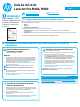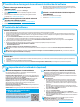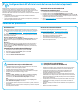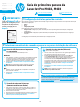User Manual
11
SoluçãoparaWindows
1. Insira o CD da impressora no computador ou inicie o arquivo de instalação de software baixado da Web.
2. O instalador do software detecta o idioma do sistema operacional e, em seguida, exibe o menu principal do programa de instalação no mesmo idioma.
Aoinstalar do CD, caso o programa instalador não inicie após 30 segundos, navegue na unidade de CD no computador e inicie o arquivo chamado SETUP.EXE.
3. A telaSeleçãodesoftware detalha o software a ser instalado.
• A instalação de software recomendado inclui o driver de impressão e o software para todos os recursos de impressora disponíveis.
• Para personalizar o software instalado, clique no link Personalizarseleçõesdesoftware. Quando terminar, clique no botão Avançar.
4. Siga as instruções exibidas na tela para instalar o software.
5. Quando a seleção de um tipo de conexão for solicitada, selecione a opção apropriada para o tipo de conexão:
• Conectar diretamente a este computador usando um cabo USB
• Conectar-se por meio de uma rede
• Ajudar-meacongurarpelaprimeiravezumaconexãosemo
NOTA:Ao conectar-se por meio de uma rede, a maneira mais fácil de detectar a impressora é selecionar Localizar automaticamente minha impressora
narede.
NOTA:Para instalação sem o, selecione a opção para Ajudar-meacongurarpelaprimeiravezumaconexãosemo e selecione Sim,recupere
asconguraçõessemodomeucomputador.
SoluçãoparaOSX
1. O instalador do software detecta o idioma do sistema operacional e, em seguida, exibe o menu principal do programa de instalação no mesmo idioma.
2. Siga as instruções exibidas na tela para instalar o software.
3. No nal do processo de instalação de software, use o Assistentedeconguração doHPUtility para congurar opções da impressora.
7.1
Conectarodispositivoàredesemo
Para imprimir de um telefone ou um tablet, conecte o dispositivo à mesma
rede sem o da impressora.
DispositivosAppleiOS(AirPrint): Abra o item a ser impresso e selecione
o ícone Ação. Selecione Imprimir, selecione a impressora e selecione
Imprimir.
DispositivosAndroidmaisrecentes(4.4oumaisrecente): Abra o item
aser impresso e selecione o botão Menu. Selecione Imprimir, selecione
aimpressora e selecione Imprimir.
Alguns dispositivos exigem o download do aplicativo de plug-in HP Print
Service da Google Play store.
DispositivosAndroidmaisantigos(4.3oumaisantigo): Baixe o aplicativo
HP ePrint da Google Play store.
WindowsPhone: Baixe o aplicativo HP AiO Remote da Windows Store.
Saibamaissobreaimpressãomóvel
Para saber mais sobre outras opções de impressão
móvel, incluindo soluções ePrint adicionais, digitalize
o código QR ou consulte a seção “Impressão móvel” do
Guia do Usuário.
7.2
Wi-FiDirect(somentemodelosemodw)
O Wi-Fi Direct permite a impressão por proximidade de um dispositivo
móvel sem o diretamente para uma impressora com Wi-Fi Direct ativado
sem a necessidade de uma conexão com uma rede ou Internet.
NOTA:A impressora pode necessitar de atualização de rmware para usar
esse recurso.
AtivaroWi-FiDirect
1. Imprima uma página de Conguração de rede para identicar
o endereço IP da impressora. No painel de controle, mantenha
pressionado o botão Cancelar (X) até que a luz de pronto comece
apiscar e, em seguida, solte o botão. A página de teste é impressa.
2. Insira o endereço IP do produto na linha de endereços do seu
navegador. A tela do Servidor Web Incorporado (EWS) será exibida.
ExemplodeendereçoIP: 192.168.0.0
3. Clique na guia Redes.
4. Clique em ConguraçãodoWi-FiDirect.
5. Marque a caixa de seleção ao lado de NomedeimpressãodoWi-Fi
Direct (SSID) e, em seguida, insira o SSID do nome de rede no campo.
6. Clique em Aplicar. O endereço IP do dispositivo móvel é exibido na
guiaRedes.
NOTA:Para descobrir o nome da rede (SSID), clique no menu Conguração
semo da guia Redes.
Para obter mais informações sobre impressão sem o e conguração
semo, acesse www.hp.com/go/wirelessprinting.
Método1:FaçadownloaddoHPEasyStart
(Windows e OS X)
1. Acesse 123.hp.com/laserjet e clique em Fazer download.
2. Siga as instruções na tela e os comandos para salvar o arquivo no computador.
3. Inicie o arquivo de software da pasta onde ele foi salvo e prossiga para
“6.Instalar o software”.
Método2:Façadownloaddositedesuporteda
impressora (Windows e OS X)
1. Acesse www.hp.com/support/ljM402 ou www.hp.com/support/ljM403.
2. Selecione Softwareedrivers.
3. Faça o download do software para seu modelo de impressora e sistema
operacional.
4. Para iniciar o arquivo de instalação, clique no arquivo .exe ou .zip conforme
necessário e prossiga para “6. Instalar o software”.
Método3:InstaledoCDdaimpressora
(somente Windows)
1. Insira o CD da impressora no computador.
2. Prossiga para “6. Instalar o software”.
5.
Localizaroubaixarosarquivosdeinstalaçãodesoftware
6.
Instalar o software
7.
Impressãomóvelesemo(opcional)